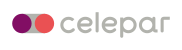Programas e Projetos - Sala de Aula Conectada Paraná - Registro de Classe On-line / Passo a Passo
O Registro de Classe On-line é um software que permite ao professor registrar conteúdos, avaliações e frequência dos alunos, dispensando o Livro de Registro de Classe impresso.
Atribuições:
Dicas e dúvidas:
 Contato:
Contato:
Diretoria de Tecnologia Educacional
rconline@seed.pr.gov.br
Atribuições:
| Docente |
Equipe Administrativa |
Pedagogo |
Dicas e dúvidas:
Login no Sistema |
RCO em um clique |
Equipe Administrativa:
1. Após estar no sistema, acessar Estabelecimento / Permissão de Acesso e cadastrar o CPF do secretário e dos demais funcionários/professores;
2. Os dados serão carregados com base no suprimento que consta no SAE. Marcar a função que pertence ao usuário;
4. Acessar a função Estabelecimento / Manter Calendário Escolar. Selecionar os campos Estabelecimento / Período Letivo / Período Avaliação. (Lembrando que em período letivo puxará o primeiro período letivo aberto e que o Período de Avaliação será carregado do SERE, conforme o que estiver cadastrado). Clicar no botão Incluir;
5. Incluir a data de início e fim do Calendário para cada Período de Avaliação (por exemplo: digitar início: 07/01/2013; e data fim: 03/03/2013) e cadastrar no campo Dias Previstos (digitar 50). Clicar no botão Salvar;
6. Clicar em Estabelecimento / Manter Calendário. Selecionar os campos Estabelecimento / Período Letivo / Período Avaliação. Clicar em Consultar e verificar se os cadastros foram realizados corretamente para todos os Períodos de Avaliação, sendo possível nesse item alterar (clicar no Lápis) e excluir o registro (clicar no X);
8. Clicar em Estabelecimento / Regra de Cálculo. Selecionar os campos Estabelecimento / Período Letivo / Modalidade de Ensino. Clicar em Consultar e conferir se todas as modalidades foram incluídas a regra de cálculo, sendo possível, neste caso, alterar (clicar no Lápis) e excluir (clicar no X);
9. Clicar em Estabelecimento / Manter Conteúdo Básico. Selecionar os campos Estabelecimento / Período Letivo / Ensino / Seriação / Disciplina / Conteúdo Estruturante. Clicar em Incluir. Abrirá campo para registro de Conteúdo Básico (campo obrigatório). Clique em Salvar;
10. Clicar em Estabelecimento / Manter Conteúdo Básico. Selecionar os campos Estabelecimento / Período Letivo / Ensino / Seriação / Disciplina / Conteúdo / Estruturante / Consultar, e conferir se todos os conteúdos foram incluídos, sendo possível, neste caso, alterar (clicar no Lápis) e excluir (clicar no X);
11. Clicar em Estabelecimento / Manter Horário / Período Letivo / Turno / Turma / Registrar Quantidade de Aulas, e clicar no botão Incluir;
12. Clicar em Estabelecimento / Manter Horário / Período Letivo / Turno / Turma / Registrar Quantidade de Aulas, e clicar no botão Consultar, sendo neste caso possível a exclusão do registro clicando no X (não obrigatório). Esta função permite facilitar o trabalho do professor no momento do registro da frequência/conteúdo;
Fechar
1. Após estar no sistema, acessar Estabelecimento / Permissão de Acesso e cadastrar o CPF do secretário e dos demais funcionários/professores;
2. Os dados serão carregados com base no suprimento que consta no SAE. Marcar a função que pertence ao usuário;
- Cadastrar 1 para: funcionário administrativo, professor e pedagogo.
4. Acessar a função Estabelecimento / Manter Calendário Escolar. Selecionar os campos Estabelecimento / Período Letivo / Período Avaliação. (Lembrando que em período letivo puxará o primeiro período letivo aberto e que o Período de Avaliação será carregado do SERE, conforme o que estiver cadastrado). Clicar no botão Incluir;
5. Incluir a data de início e fim do Calendário para cada Período de Avaliação (por exemplo: digitar início: 07/01/2013; e data fim: 03/03/2013) e cadastrar no campo Dias Previstos (digitar 50). Clicar no botão Salvar;
6. Clicar em Estabelecimento / Manter Calendário. Selecionar os campos Estabelecimento / Período Letivo / Período Avaliação. Clicar em Consultar e verificar se os cadastros foram realizados corretamente para todos os Períodos de Avaliação, sendo possível nesse item alterar (clicar no Lápis) e excluir o registro (clicar no X);
- Altere um dos registros e exclua um deles. (Caso exista registros de avaliação o sistema não permitirá a exclusão).
8. Clicar em Estabelecimento / Regra de Cálculo. Selecionar os campos Estabelecimento / Período Letivo / Modalidade de Ensino. Clicar em Consultar e conferir se todas as modalidades foram incluídas a regra de cálculo, sendo possível, neste caso, alterar (clicar no Lápis) e excluir (clicar no X);
9. Clicar em Estabelecimento / Manter Conteúdo Básico. Selecionar os campos Estabelecimento / Período Letivo / Ensino / Seriação / Disciplina / Conteúdo Estruturante. Clicar em Incluir. Abrirá campo para registro de Conteúdo Básico (campo obrigatório). Clique em Salvar;
10. Clicar em Estabelecimento / Manter Conteúdo Básico. Selecionar os campos Estabelecimento / Período Letivo / Ensino / Seriação / Disciplina / Conteúdo / Estruturante / Consultar, e conferir se todos os conteúdos foram incluídos, sendo possível, neste caso, alterar (clicar no Lápis) e excluir (clicar no X);
11. Clicar em Estabelecimento / Manter Horário / Período Letivo / Turno / Turma / Registrar Quantidade de Aulas, e clicar no botão Incluir;
12. Clicar em Estabelecimento / Manter Horário / Período Letivo / Turno / Turma / Registrar Quantidade de Aulas, e clicar no botão Consultar, sendo neste caso possível a exclusão do registro clicando no X (não obrigatório). Esta função permite facilitar o trabalho do professor no momento do registro da frequência/conteúdo;
- Se estiver preenchido, o docente clica em Frequência Rápida e o sistema abre as informações diretamente na tela de registro de freqüência e conteúdo.
- Se não estiver preenchido, o docente terá que selecionar o curso/turno/série/turma/horário para realizar o registro da frequência e conteúdo.
- Esta função permite selecionar os docentes por turnos/turmas/disciplinas que deverão estar supridos. Selecionar o Estabelecimento / Período Letivo / Turno / Turma / Disciplina desejada. Clicar no botão Incluir.
- Na próxima tela, deverão ser preenchidos os campos Data de Início. Clicar no botão Atualizar listagem, para que carregue os docentes supridos na escola. Selecionar o docente da referida disciplina e clicar em Salvar.
- Esta função permite consultar/alterar/excluir os docentes já vinculados às turmas, bem como abrir o Relatório em formato PDF. Para isso, selecione Estabelecimento / Turma / Docente / Estabelecimento / Período Letivo / Turno / Turma / Disciplina. Consultar ou gerar PDF. (Para alterar, clicar no Lápis; e para excluir, clicar no X);
- Caberá ao administrativo registrar no Sistema as faltas legalmente amparadas pela legislação (atestados médicos). Uma vez cadastradas estas faltas, o sistema não computará no cálculo do total de faltas;
- Para registro o funcionário adminstrativo deverá acessa Estabelecimento / Falta Legalmente Amparada. Selecionar o campo Estabelecimento e preencher o CGM ou nome/data de nascimento e clicar no Incluir;
- Na próxima tela deverá ser preenchida a data inicial e final do afastamento, o amparo legal e, no campo Observações, registrar Atestado Médico ou outra informação necessária;
- Para consultar as faltas legalmente amparadas já registradas, clicar em Estabelecimento / Falta Legalmente Amparada. Selecionar Estabelecimento e preencher CGM ou nome/data de nascimento. Clicar em Pesquisar.
Docente:
1. Frequência Rápida
Esta função permite ao docente abrir a turma no campo de Registro de Frequência em que ele atua em um determinado horário, caso a Equipe Administrativa tenha cadastrado a grade de horário do docente.
3. A função Frequência assemelha-se à função Frequência Rápida, porém sendo necessário, neste caso, selecionar cada campo até chegar no Estabelecimento / Período Letivo / Turma / Período Avaliação / Data Aula / Incluir se a Aula é Geminada ou não; e clicar na Lista de Alunos para abrir a tela de registro. Sendo possível, ainda, nesta tela, registrar o Conteúdo da Aula, clicando em Salvar e Incluir Conteúdo, seguindo os mesmos passos da opção Frequência Rápida;
4. A função Conteúdo permite ao usuário lançar os conteúdos nas aulas em que já foram realizados os registros de frequência e o docente optou por lançar o conteúdo em outro momento.
6. A opção Avaliação permite ao docente registrar as avaliações efetuadas para uma determinada turma, sendo o número mínimo de duas avaliações e o máximo de 10.
Fechar
1. Frequência Rápida
Esta função permite ao docente abrir a turma no campo de Registro de Frequência em que ele atua em um determinado horário, caso a Equipe Administrativa tenha cadastrado a grade de horário do docente.
- Todos os alunos vêm com o C (comparecimento) registrado, e o docente clicará no F para registrar os alunos que faltaram naquela aula.
- Ao selecionar esta opção, abrirá a tela para seleção dos Conteúdos Estruturantes / Básico / Atualizar Listagem e Registrar os Conteúdos Específicos, conforme os trabalhados em sala. Ou Salvar a Frequência / Salvar e registrar o conteúdo posteriormente, ficando um ícone indicando a ausência do registro. Na tela de registro de frequência, após selecionar C ou F abre um campo para registro de observação individual (ex: Chegou atrasado);
3. A função Frequência assemelha-se à função Frequência Rápida, porém sendo necessário, neste caso, selecionar cada campo até chegar no Estabelecimento / Período Letivo / Turma / Período Avaliação / Data Aula / Incluir se a Aula é Geminada ou não; e clicar na Lista de Alunos para abrir a tela de registro. Sendo possível, ainda, nesta tela, registrar o Conteúdo da Aula, clicando em Salvar e Incluir Conteúdo, seguindo os mesmos passos da opção Frequência Rápida;
4. A função Conteúdo permite ao usuário lançar os conteúdos nas aulas em que já foram realizados os registros de frequência e o docente optou por lançar o conteúdo em outro momento.
- Para lançar o conteúdo, o docente clicará em Conteúdo e fará a seleção do Estabelecimento / Período Letivo / Turma / Período Avaliação / Data da Aula / Selecionar Conteúdo Estruturante / Atualizar Listagem. Selecionar Conteúdos Básicos, digitar o Conteúdo Específico e clicar em Salvar;
6. A opção Avaliação permite ao docente registrar as avaliações efetuadas para uma determinada turma, sendo o número mínimo de duas avaliações e o máximo de 10.
- Ao acessar Cadastrar Avaliação, clicar no lápis para alterar avaliação.
- No rodapé da tela deverão selecionar os conteúdos que serão avaliados, podendo ser assinalados um ou mais conteúdos para a mesma avaliação. Para cada Avaliação registrada é possível lançar uma nota de recuperação, clicando em Incluir Recuperação. Para efeitos de cálculo no caso em que foi registrada recuperação, o sistema descarta a nota mais baixa. (Nota da avaliação e recuperação);
Pedagogo
1. Na chave do pedagogo a função Frequência permite que seja alterada a frequência dos alunos de todos os professores, seguindo os mesmos passos da função Frequência na chave do docente.
Caso o parecer for não favorável, o docente receberá a mensagem por e-mail comunicando o motivo, para as devidas alterações, com cópia do registro de classe em anexo no formato PDF.
No decorrer do bimestre, o Pedagogo também poderá utilizar a opção Aviso, para fins de acompanhamento dos registros dos professores.
1. Na chave do pedagogo a função Frequência permite que seja alterada a frequência dos alunos de todos os professores, seguindo os mesmos passos da função Frequência na chave do docente.
- Para proceder a alteração, o pedagogo deverá selecionar Pedagogo / Frequência / Estabelecimento / Período Letivo / Turma (aparecem as turmas de todos os professores daquele turno) / Período Avaliação / Incluir / Lista de Alunos.
- Para proceder a alteração, o pedagogo deverá selecionar Pedagogo / Conteúdo/ Estabelecimento / Período Letivo / Turma (aparecem as turmas de todos os professores daquele turno) / Período Avaliação / Incluir /Consultar / Alterar(clicar no lápis) ou Incluir (clicar no +).
- Para proceder a alteração, deverá ser selecionado Pedagogo / Avaliação / Estabelecimento / Período Letivo / Turma / Período Avaliação / Avaliação Parcial / Peso / Data da Avaliação / Proceder as alterações das avaliações. Selecionar os conteúdos que estão sendo avaliados e clicar em Salvar.
- Após efetuados todos os registros pelo docente, o pedagogo irá realizar a conferência do livro de registro on-line;
- Ao acessar a função Pedagogo / Vistar Registro de Classe, selecionar Estabelecimento / Período Letivo / Turma / Disciplina / Período Avaliação, clicar em Incluir.
- Ao clicar em Consultar Registro de Classe será exibido cópia do registro para as devidas conferências. Após a leitura do documento, selecionar Parecer favorável ou não favorável.
Caso o parecer for não favorável, o docente receberá a mensagem por e-mail comunicando o motivo, para as devidas alterações, com cópia do registro de classe em anexo no formato PDF.
No decorrer do bimestre, o Pedagogo também poderá utilizar a opção Aviso, para fins de acompanhamento dos registros dos professores.
- Acessar função Pedagogo / Vistar Registro de Classe - Selecionar Estabelecimento / Período Letivo / Turma / Disciplina / Período de Avaliação / Incluir / Parecer / Aviso e Registrar Observações.
O docente receberá a mensagem por email comunicando o motivo, para as devidas alterações com cópia do registro de classe em anexo no formato PDF.Fechar
Diretoria de Tecnologia Educacional
rconline@seed.pr.gov.br